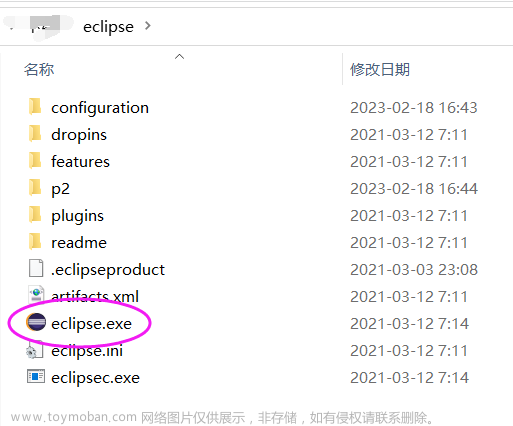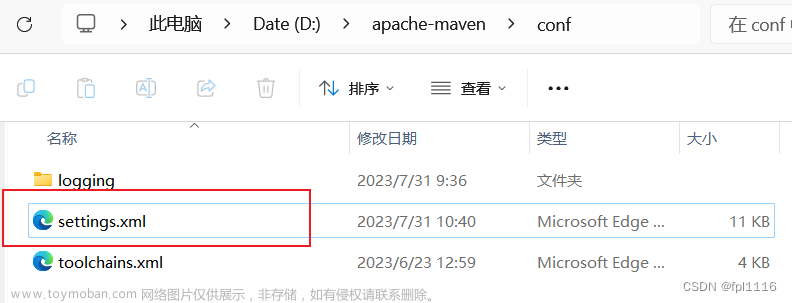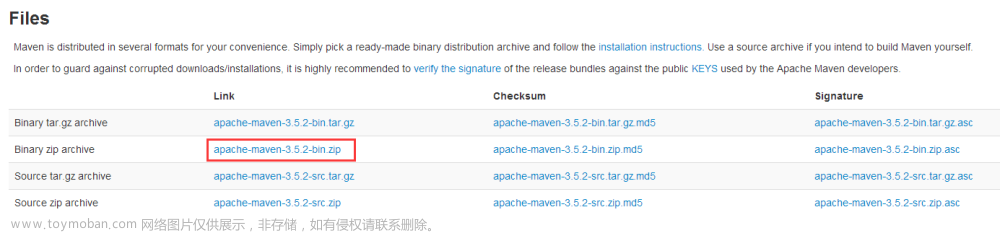1.在 Eclipse 中配置 Maven
Eclipse 中默认自带 Maven 插件,但是自带的 Maven 插件不能修改本地仓库,所
以通常我们不使用自带的 Maven ,而是使用自己安装的,在 Eclipse 中配置 Maven 的
步骤如下:
1) 点击 Eclipse 中的 Window → Preferences
2) 点开 Maven 前面的箭头,选择 Installations,点击 Add…
3) 点击 Directory…选择我们安装的 Maven 核心程序的根目录,然后点击 Finish
4) 勾上添加的 Maven 核心程序
5) 选择 Maven 下的 User Settings ,在全局设置哪儿点击 Browse… 选择 Maven
核心程序的配置文件 settings.xml ,本地仓库会自动变为我们在 settings.xml
文件中设置的路径
2.在 Eclipse 中创建 Maven 项目
2.1 创建 Java 工程
1) 点击 File → New → Maven Project ,弹出如下窗口

2) 点击 Next,配置坐标(GAV)及打包方式,然后点击 Finish
group id:组织id,一般就是公司域名反写
artifact id:项目名字
version:版本
package:java包名
注意这个文件夹StudyRocketMQ和下面一步填写Artifact Id一致,否者会发生报错
注意这个文件夹StudyRocketMQ和下面一步填写Artifact Id一致,否者会发生报错
注意这个文件夹StudyRocketMQ和下面一步填写Artifact Id一致,否者会发生报错

注意:
填写Artifact Id与先前选的文件夹名一致
填写Artifact Id与先前选的文件夹名一致
填写Artifact Id与先前选的文件夹名一致

3) 创建成功后, 配置 Maven 的核心配置文件 pom.xml 文件
4)配置jar包
5) 编写主代码
在 src/ main /java 目录下创建包并创建 Hello.java 文件
package com.atguigu.maven;
public class Hello {
public String sayHello(String name){
return "Hello "+name+"!";
}
}
6) 编写测试代码
在 src/ test /java 目录下创建包并创建 HelloTest.java 文件
package com.atguigu.maven;
import org.junit.Test;
public class HelloTest {
@Test
public void testHello() {
Hello hello = new Hello();
String maven = hello.sayHello("Maven");
System.out.println(maven);
}
}
7) 使用 Maven 的方式运行 Maven 工程
在工程名 Hello 或 pom.xml 上右键→ Run As 运行 Maven 项目
2.2 创建 Web 工程
1) 创建简单的 Maven 工程,打包方式为 war 包
2) 创建完成之后因缺少 web.xml 文件工程出现小红叉
3) 在工程上右键→Build Path→Configure Build Path…
4) 点击 Project Facets 欺骗 Eclipse 当前工程不是 Web 工程,点击应用
5) 再告诉 Eclipse 当前工程是一个 Web 工程,点击应用并关闭
6) 发现 MavenWeb 工程小红叉消失,并出现了 WebContext 目录
7) 在 WebContext 下创建 index.jsp 页面并添加 Tomcat 库
8) 在 MavenWeb 上右键→Run As→Run on Server 部署到 Tomcat 上运行
2.3 创建父工程
父工程的打包方式为 pom ,父工程只需要保留 pom.xml 文件即可
1) 创建简单的 Maven 工程,打包方式选择 pom
2) 在 pom.xml 文件中通过 <dependencyManagement></dependencyManagement>
标签进行依赖管理
<project xmlns="http://maven.apache.org/POM/4.0.0"
xmlns:xsi="http://www.w3.org/2001/XMLSchema-instance"
xsi:schemaLocation="http://maven.apache.org/POM/4.0.0
" target="_blank">https://maven.apache.org/xsd/maven-4.0.0.xsd">
<modelVersion>4.0.0</modelVersion>
<groupId>com.atguigu.maven</groupId>
<artifactId>Parent</artifactId>
<version>0.0.1-SNAPSHOT</version>
<packaging>pom</packaging>
<!-- 依赖管理 -->
<dependencyManagement>
<dependencies>
<!-- 在此配置要管理的依赖 -->
</dependencies>
</dependencyManagement>
</project>
3) 在子工程中继承父工程
<!-- 继承 -->
<parent>
<!-- 在此配置父工程的坐标 -->
</parent>
2.4在 Eclipse 中导入 Maven 项目
1) 点击 File → Import…
2) 第一次导入手动创建的 Maven 项目时,由于项目中没有 Eclipse 生成的一些文件,
使用 方式一 导入时 Eclipse 认为它不是一个工程3) 所以必须通过方式二导入到 Eclipse 中
4) 导入到 Eclipse 中之后就会生成一些 Eclipse 能识别的文件文章来源:https://www.toymoban.com/news/detail-742351.html
5) 有了这些 Eclipse 能识别的文件之后以后再往 Eclipse 中导入的时候选择方式一和文章来源地址https://www.toymoban.com/news/detail-742351.html
到了这里,关于在 Eclipse 中创建 Maven 项目的文章就介绍完了。如果您还想了解更多内容,请在右上角搜索TOY模板网以前的文章或继续浏览下面的相关文章,希望大家以后多多支持TOY模板网!